Kui teie Word dokumendi maht on liiga suur, proovige selle haldamiseks järgmisi näpunäiteid.
Piltide tihendamine
-
Valige dokumendist pilt. Võtke arvesse, et saadaval on menüü Pildivorming .
-
Klõpsake menüü Pildivorming jaotises Reguleerimine nuppu Tihenda pildid.
-
Tehke jaotises Tihendussuvandid ühte järgmistest.
-
Veenduge, et ruut Rakenda ainult sellele pildile poleks märgitud, nii et siin tehtud muudatused rakenduksid kõigile dokumendi piltidele.
-
Valige Kustuta piltide kärbitud alad. Selle suvandiga eemaldatakse kärbitud pildi andmed, kuid arvestage, et kärbitud pildi andmete kustutamisel ei saa te neid taastada.
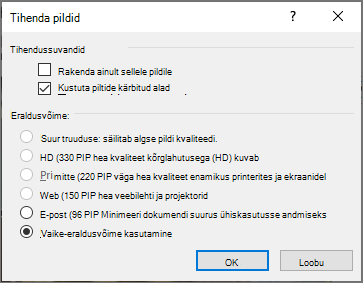
-
-
Valige jaotises Eraldusvõime suvand Kasuta vaikeeraldusvõimet. Selle suvandi puhul kasutatakse vaikeeraldusvõimet, mille määrate jaotises Faili > suvandid > Täpsemalt.
Piltide tihendamine
-
Valige dokumendist pilt ja klõpsake siis menüüd Vorming .
-
Valige Tihenda pildid.
-
Tehke dialoogiboksis Piltide tihendamine ühte järgmistest.
-
Veenduge, et ruut Rakenda ainult sellele pildile poleks märgitud, nii et siin tehtud muudatused rakenduksid kõigile dokumendi piltidele.
-
Valige Kustuta piltide kärbitud alad. Selle suvandiga eemaldatakse kärbitud pildi andmed, kuid arvestage, et kärbitud pildi andmete kustutamisel ei saa te neid taastada.
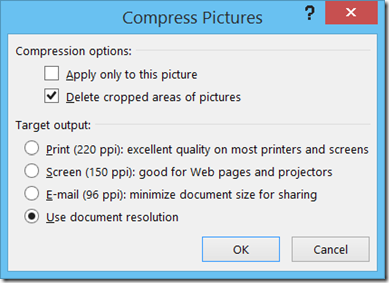
-
-
Valige jaotises Sihtväljundsuvand Kasuta dokumendi eraldusvõimet. Selle suvandi puhul kasutatakse vaikeeraldusvõimet, mille määrate jaotises Faili > suvandid > Täpsemalt.
Piltide salvestamine väiksema eraldusvõimega
-
Valige Fail > Suvandid > Täpsemalt.
-
Tehke jaotises Pildi suurus ja kvaliteet järgmist.
-
Valige Hülga redigeerimisandmed. Selle suvandiga eemaldatakse salvestatud andmed, mida kasutatakse pildi algse oleku taastamiseks pärast selle redigeerimist. Võtke arvesse, et redigeerimisandmete hülgamisel ei saa te pilti pärast redigeerimist taastada.
-
Veenduge, et suvand Ära tihenda failis pilte oleks valitud.
-
Valige loendis Vaikeeraldusvõime eraldusvõime väärtus 150ppi või väiksem. Enamikul juhtudel ei pea eraldusvõime olema suurem.
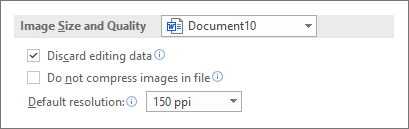
-
Ära manusta fonte
Manusfondid võimaldavad inimestel teie dokumenti lugeda või printida koos nende fontidega, mida kasutasite dokumendi kirjutamiseks, isegi kui nende süsteemis neid fonte pole. Manustatud fondid suurendavad dokumendifaili mahtu.
-
Valige Fail > Suvandid > Salvesta.
-
Tehke jaotises Säilita kvaliteet selle dokumendi salvestamisel ühte järgmistest.
-
Veenduge, et faili manustatud fondid poleks valitud.
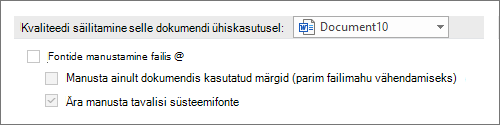
-
Kui manustate fonte, valige Manusta ainult dokumendis kasutatud märgid (parim failimahu vähendamiseks) ja Ära manusta levinud süsteemifonte.
-










